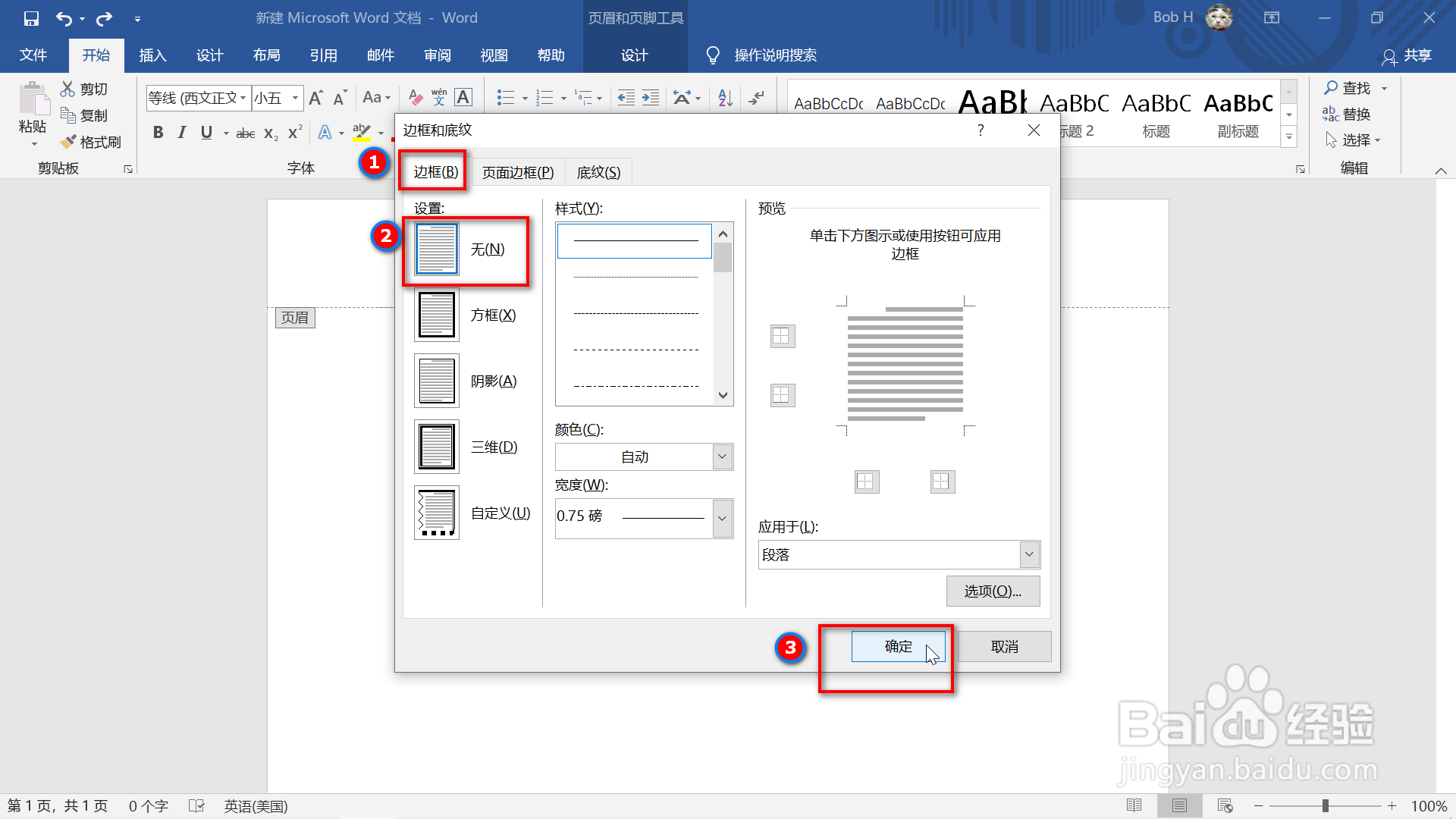本条经验讲述的是清除wor蟠校盯昂d文档中突然多出来的黑线的两种方法。这种黑线无法选中也无法通过一般的方法删除,它的产生一般有两种情况:1、我们从网页下载文档复制粘贴后出现,2、在文档顶部无意间双击了鼠标后出现。
工具/原料
Microsoft office 2019
Windows10任意版本
CTRL加shift加N快捷键删除
1、打开文档,可以看到顶部有一条黑线,无法选取也无法通过一般方法删除。
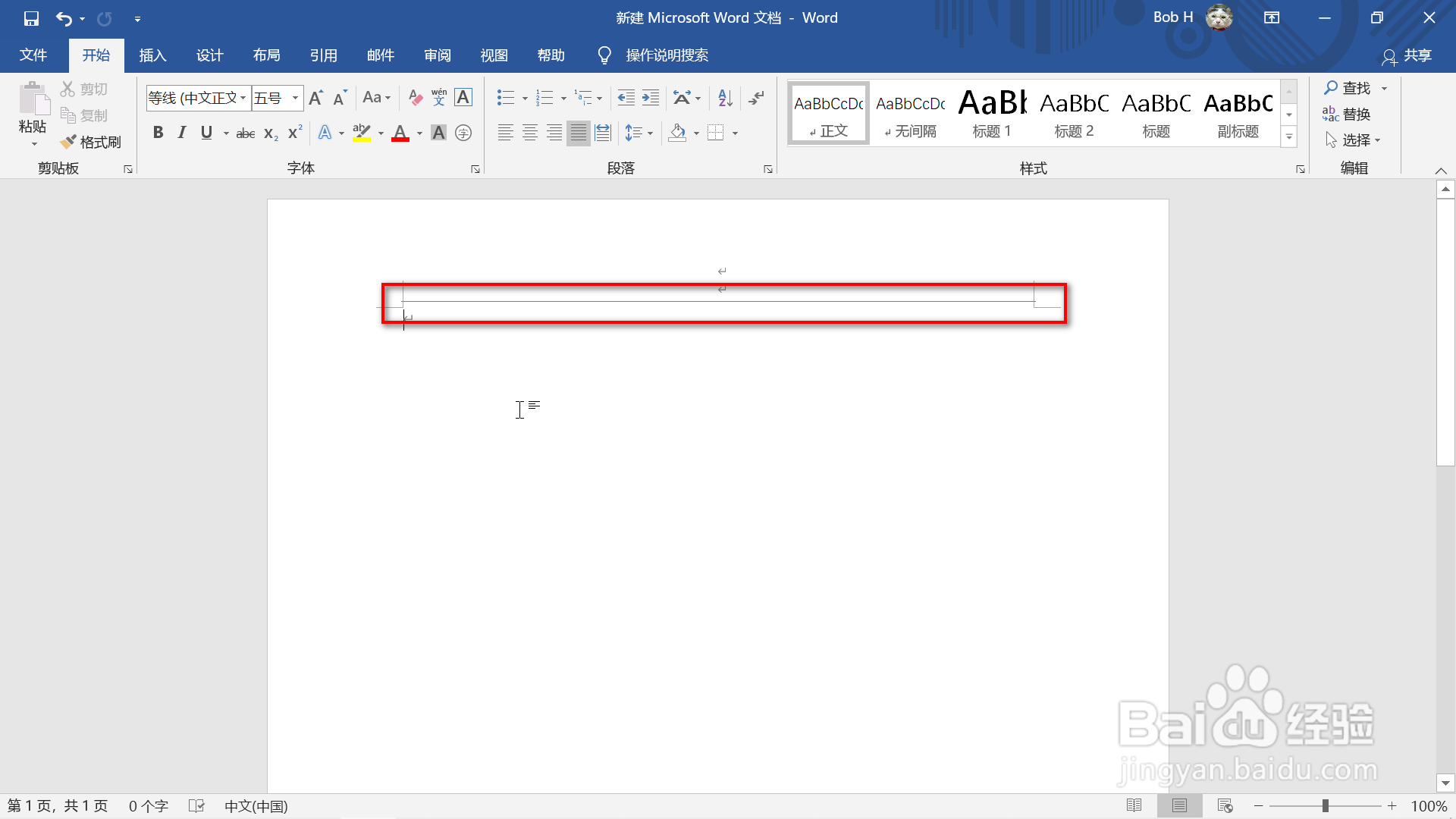
2、在黑线上面双击鼠标左键,进入页眉编辑界面,同时按下CTRL和shift及N键。
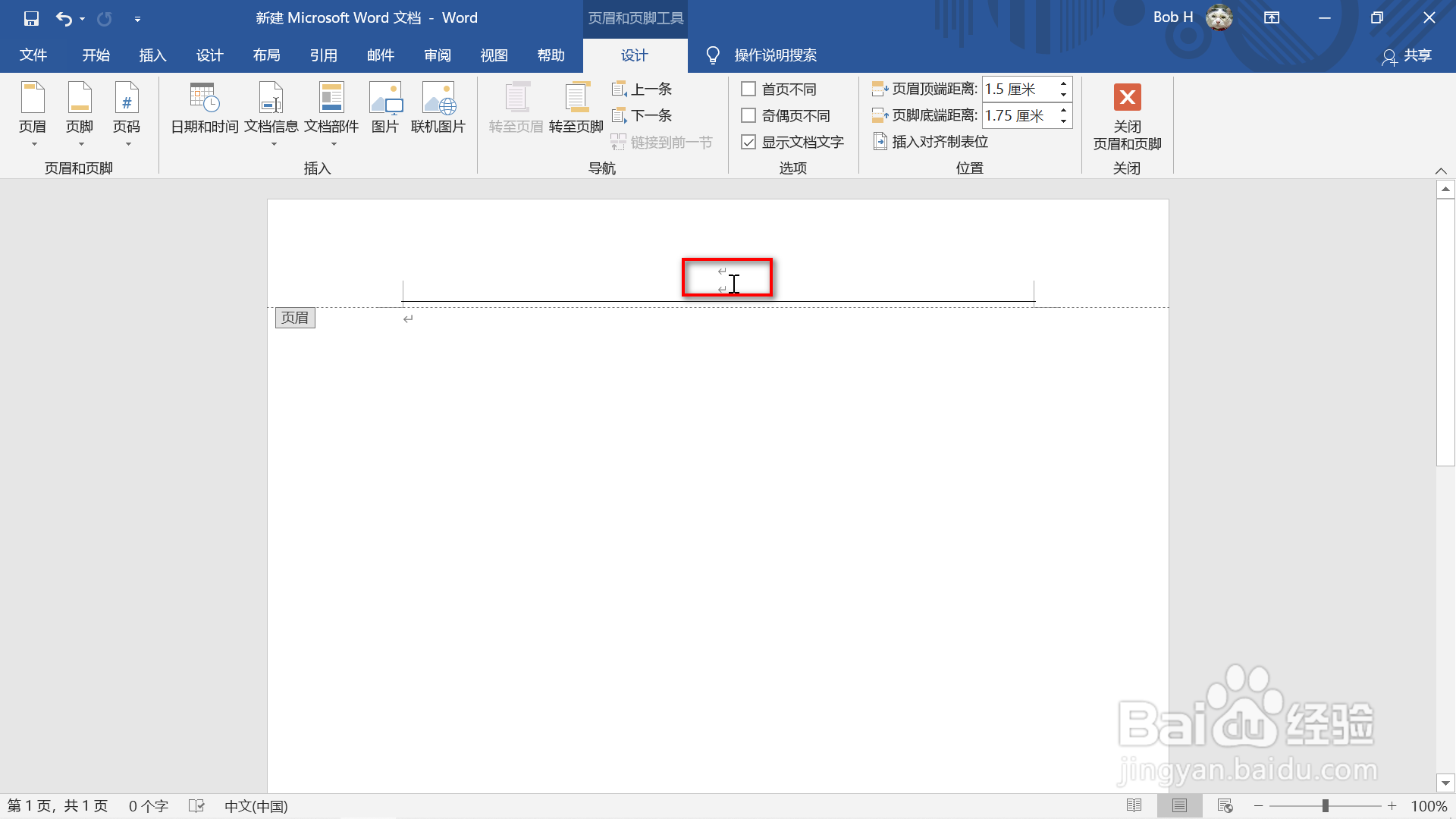
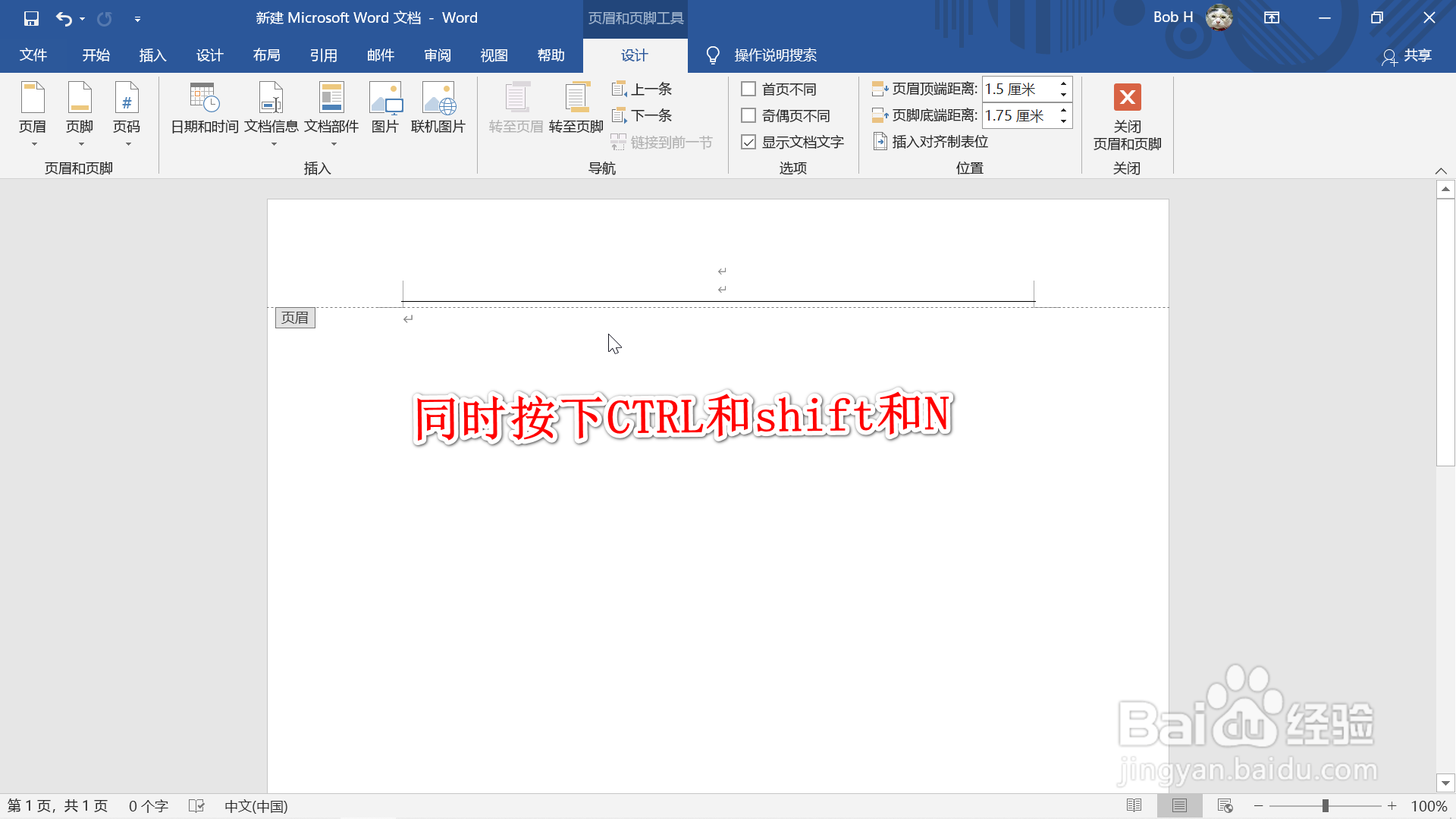
3、黑线向上移动了一行,但还是没有被删除。
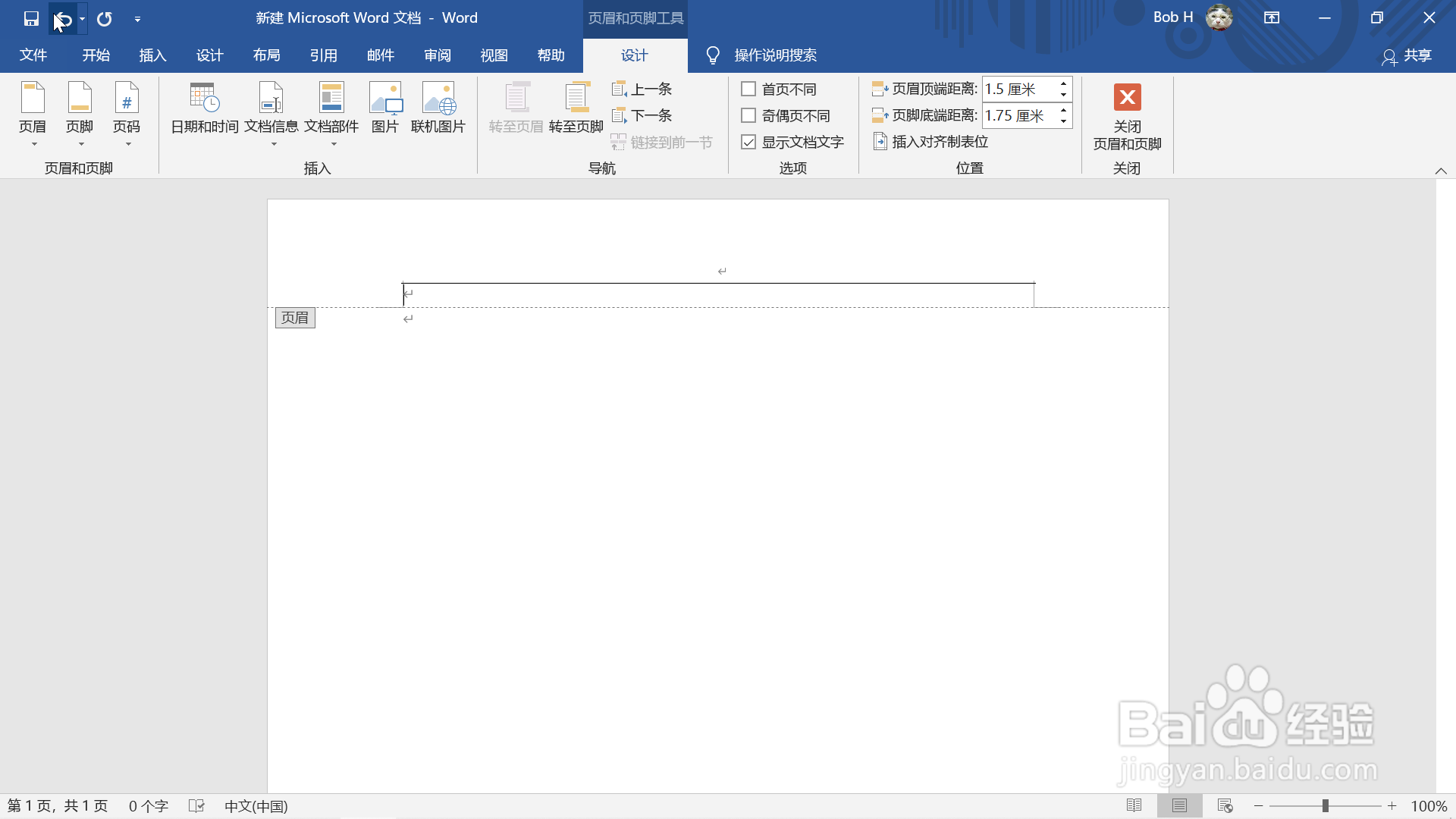
4、继续同时按下CTRL和shift及N键,黑线被删除。
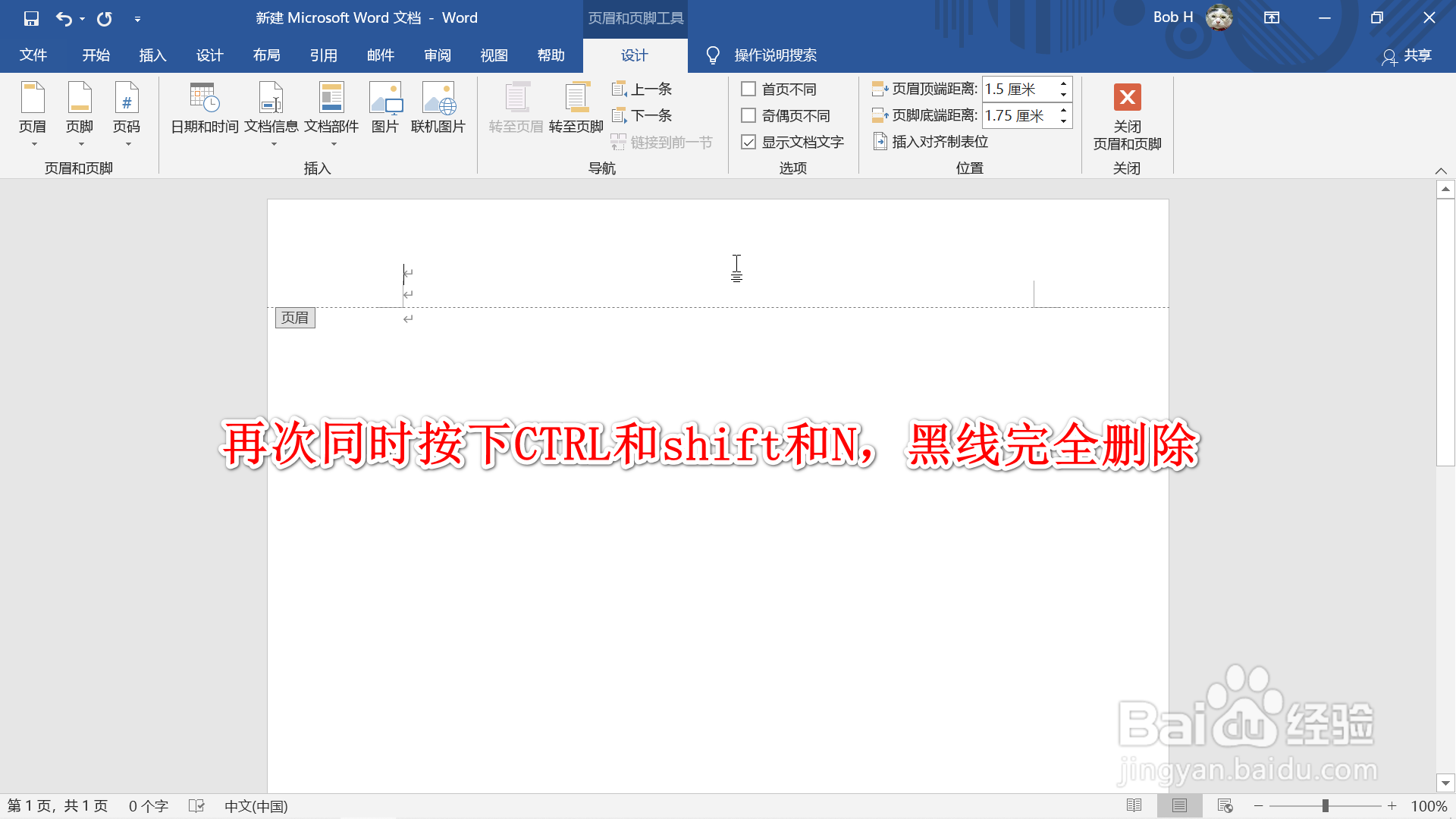
通过调整边框和底纹删除
1、在黑线上方双击鼠标左键进入页眉编辑区,同时按下CTRL和A键全选内容。
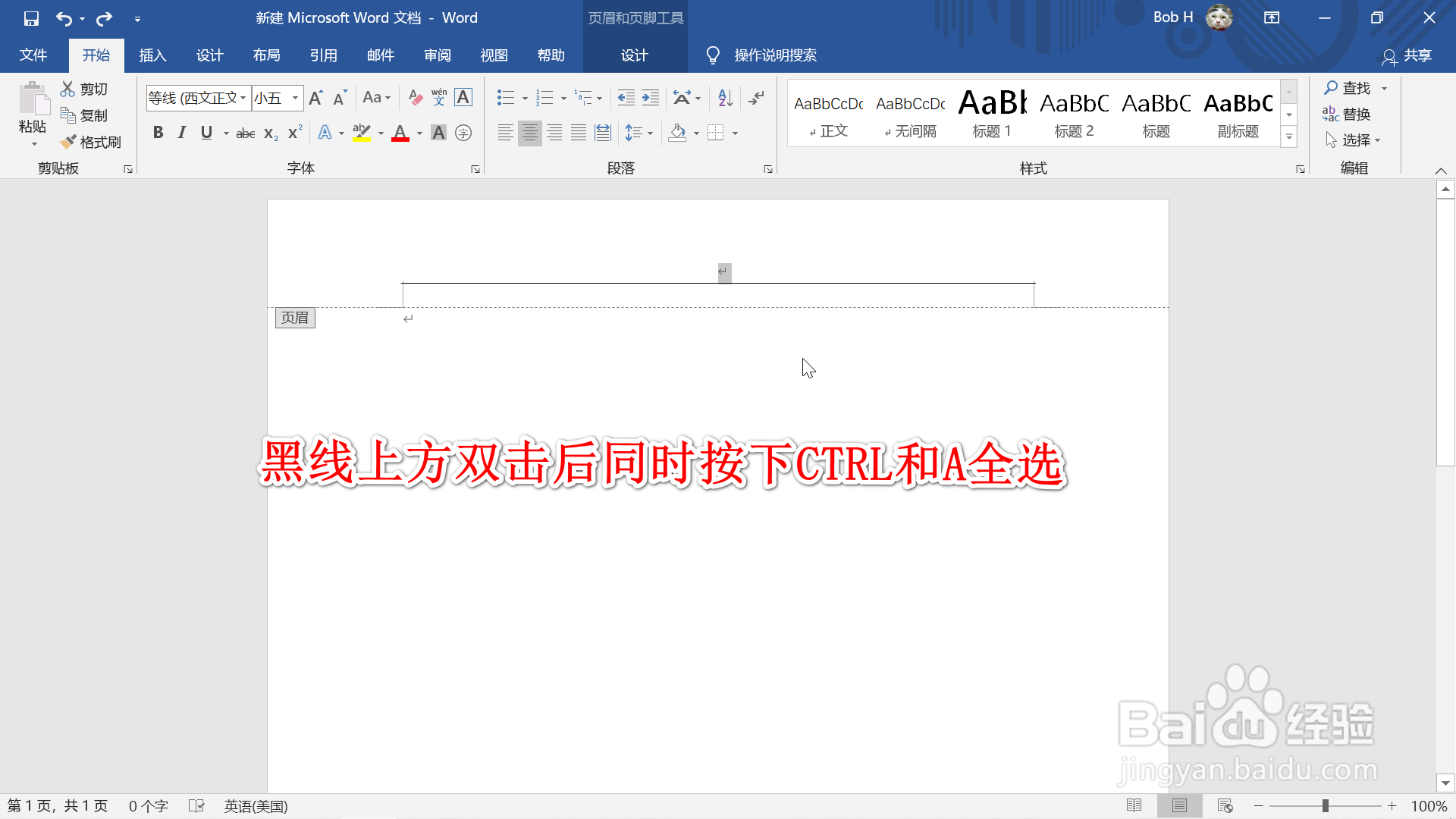
2、点击“开始”,框线图标,“边框和底纹”。
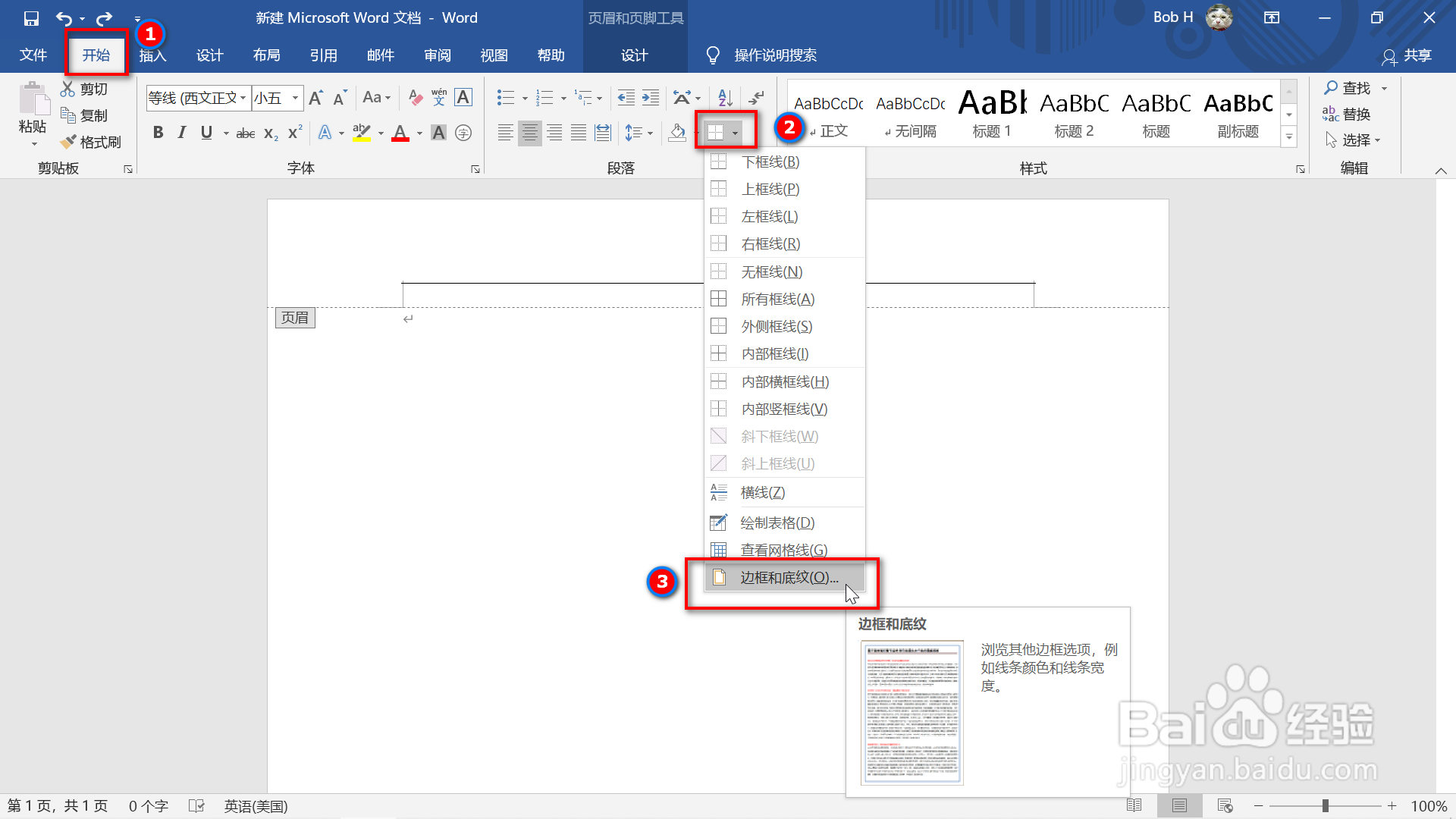
3、点击“边框”,选择“无”,“确定”,黑线被删除。